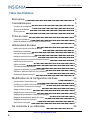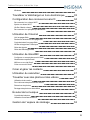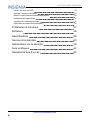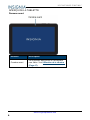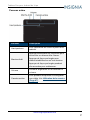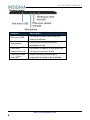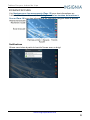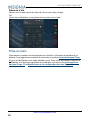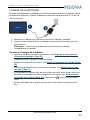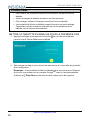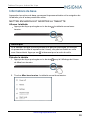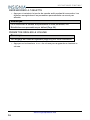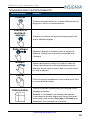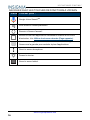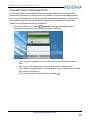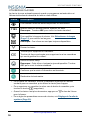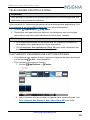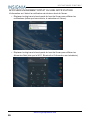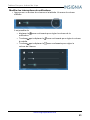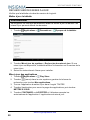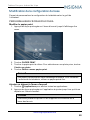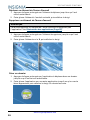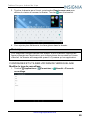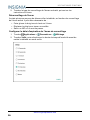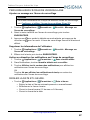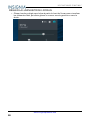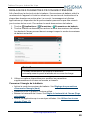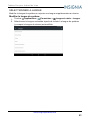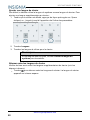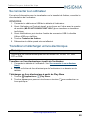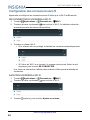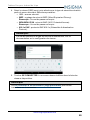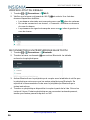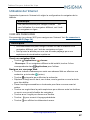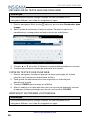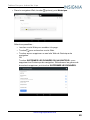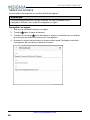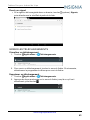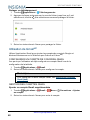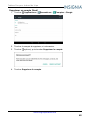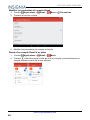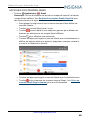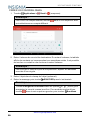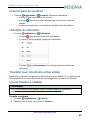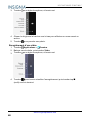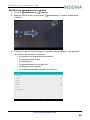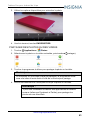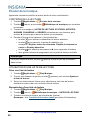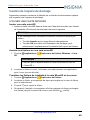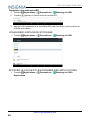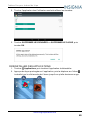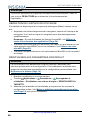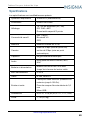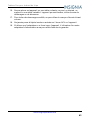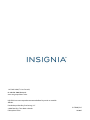Insignia NS-P10A7100 Mode d'emploi
- Catégorie
- Comprimés
- Taper
- Mode d'emploi

Tablette Flex
MC
pour Android
MC
de 10 po
NS-P10A7100/NS-P10A7100-C
Avant d'utiliser ce produit neuf, lire ces instructions afin d’éviter tout dommage.
Guide de l’utilisateur

Table des Matières
Bienvenue 5
Caractéristiques 5
Contenu de l’emballage 5
Aperçu de la tablette 6
Écran d'accueil 9
Prise en main 10
Charge de la batterie 11
Mettre la tablette en marche pour la première fois 12
Informations de base 13
Mettre en marche et arrêter la tablette 13
Redémarrer la tablette 14
Permet de régler le volume 14
Naviguer avec les mouvements 15
Naviguer avec les touches de fonctions à l'écran 16
Utiliser lesécrans récents 17
Utiliser le clavier 18
Télécharger des applications 19
Capturer et visionner une capture d'écran 19
Afficher un élément d'état ou une notification 20
Rechercher des mises à jour 22
Modification de la configuration de base 23
Personnaliser l'écran d'accueil 23
Configurer et utiliser l'écran de verrouillage 25
Personnaliser l'écran de verrouillage 27
Régler la date et l’heure. 27
Régler la luminosité de l’écran 28
Réglage des paramètres d’économie d’énergie 29
Réglage de la taille de la police de l'écran 30
Réglage de l'audio du système 30
Sélectionner la langue 31
Se connecter à un ordinateur 33
www.insigniaproducts.com
2
NS-P10A7100/NS-P10A7100-C

Windows 33
Transférer or télécharger un livre électronique 33
Configuration des connexions sans fil 34
Se connecter à un réseau Wi-Fi 34
Ajouter un réseau Wi-Fi 34
Vérifier l’état du réseau 36
Se connecter à un périphérique Bluetooth 36
Utilisation de l’Internet 37
Voir les pages Web 37
Recherche de texte sur une page web 38
Copie de texte d’une page Web 38
Vérifier et supprimer l’historique 38
Gérer lessignets 40
Gérer lestéléchargements 41
Utilisation de GmailMC 42
Configurer un compte de courrielGmail 42
Gestion des comptes Gmail 42
Afficher un courrielGmail 45
Créer un courriel Gmail 46
Créer et gérer les contacts 47
Utilisation du calendrier 47
Travailler avec des photos et des vidéos 47
Utilisation de la caméra 47
Pour visionner des photos et des vidéos 50
Retoucher des photos 50
Partager des photos ou des vidéos 51
Écouter de la musique 52
Contrôle de la lecture 52
Utilisation d'une liste de lecture 52
Gestion de l’espace de stockage 53
www.insigniaproducts.com
3
Tablette Flex pour Android de 10 po

Utiliser une carte microSD 53
Visualiser l’espace de stockage 54
Effacer le cache et les données des applications 54
Désinstaller des applications 55
Libération de l’espace de stockage 56
Réinitialiser aux paramètres par défaut 56
Problèmes et solutions 57
Entretien 58
Spécifications 59
Service à la clientèle 60
Informations sur la sécurité 60
Avis juridiques 62
Garantie limitée d’un an 65
www.insigniaproducts.com
4
NS-P10A7100/NS-P10A7100-C

Bienvenue
Merci d’avoir acheté cette Insignia Tablette Flex pour Android de 10 po (NS-
P10A7100/NS-P10A7100-C). Cette tablette représente la dernière avancée
technologique dans la conception Android et a été conçu pour des performances
et une fiabilité exceptionnelles.
Caractéristiques
Se familiariser avec les caractéristiques de la tablette ci-dessous.
Connectivité Wi-Fi
Permet de se connecter à l'Internet n'importe où avec la technologie Wi-Fi la plus
récente.
Écran tactile
L'écran répond à l'interaction tactile instantanément.
Prise en charge d’applications de logiciel tiers
Permet d'installer un grand nombre d'applications de logiciels tiers sur la tablette.
Caméras intégrées
Les caméras intégrées à l’avant et à l’arrière permettent une utilisation comme
caméra Web ou pour enregistrer les vidéos.
Capteur G intégré
Permet de profiter de faire pivoter la tablette pour alterner automatiquement entre
les modes paysage et portrait.
Divertissement
Profiter de la musique, des films, des photos et des livres électroniques sur un
seul appareil.
CONTENU DE L’EMBALLAGE
l Tablette Flex pour Android de 10 po
l Câble micro USB
l Chargeur mural
l Guide d’installation rapide
l Information importante
www.insigniaproducts.com
5
Tablette Flex pour Android de 10 po

Panneau arrière
Élément Description
Haut-parleurs
Pour reproduire de l’audio à partir de la
tablette.
Marche-Arrêt
Appuyer brièvement sur ce bouton pour
verrouiller ou déverrouiller l'écran.
Appuyer de façon prolongée pour
mettre la tablette sous ou hors tension.
Appuyer de façon prolongée pendant
dix secondes pour redémarrer.
Volume
Permet d’augmenter ou de diminuer le
volume.
Caméra arrière
Pour prendre des photos ou enregistrer
une vidéo. Voir Utilisation de la caméra
(Page 47).
www.insigniaproducts.com
7
Tablette Flex pour Android de 10 po

Panneau latéral
Élément Description
Port micro USB
Connecter le câble micro USB pour
charger la tablette.
Microphone
Parler dans le microphone pour
enregistrer la voix.
Prise pour
casque d’écoute
Connecter un casque à connecteur de
3,5 mm pour écouter l’audio.
Fente pour carte
microSD
MC
Insérer une carte microSD pour
augmenter la mémoire de la tablette.
www.insigniaproducts.com
8
NS-P10A7100/NS-P10A7100-C

ÉCRAN D'ACCUEIL
Voir Naviguer avec les mouvements (Page 15) pour des informations sur
l'utilisation de l'écran d'accueil. Voir Naviguer avec les touches de fonctions à
l'écran (Page 16) pour des informations sur comment naviguer dans la tablette.
Notifications
Glisser vers le bas à partir du haut de l'écran avec un doigt.
www.insigniaproducts.com
9
Tablette Flex pour Android de 10 po

Éléments d'état
Glisser vers le bas à partir du haut de l'écran avec deux doigts.
OU
Ouvrir les notifications, puis glisser de nouveau vers le bas.
Prise en main
Cette section contient les informations pour faciliter l’utilisation immédiate de la
tablette. Il est également possible de consulter la section Caractéristiques (Page
5) pour se familiariser avec cette tablette neuve. Pour toute information relatives à
l’utilisation et à la personnalisation de la tablette, voir les sections Informations
de base (Page 13) et Modification de la configuration de base (Page 23).
www.insigniaproducts.com
10
NS-P10A7100/NS-P10A7100-C

CHARGE DE LA BATTERIE
Charger complètement la tablette (4,5 heures) avant la première utilisation. Après
sa première utilisation, charger la batterie quand elle est à moins de 15% de sa
pleine capacité.
1. Brancher le câble micro USB sur le port micro USB de la tablette.
2. Insérer l'autre extrémité dans le chargeur mural, puis le brancher sur une
prise secteur.
Remarque: Il faut environ quatre heures et demie pour charger
complètement la tablette.
Conserver l’énergie de la batterie
l Activer le mode économiseur de batterie. Voir Réglage des paramètres
d’économie d’énergie (Page 29).
l Désactiver le Wi-Fi quand il n’est pas utilisé.
l Baisser la luminosité de l’écran. Voir Régler la luminosité de l’écran (Page
28).
l Fermer les applications qui ne sont pas utilisées. Voir Utiliser les écrans
récents (Page 17).
l Si la tablette est inactive, elle peut se mettre en veille avec l'écran éteint (en
fonction du paramètre du délai d’expiration de l’écran. Voir Personnaliser
l'écran de verrouillage (Page 27)). Appuyer sur pour la sortir du mode
veille.
l En cas d'utilisation d'un papier peint animé, le modifier à un papier peint
fixe.
www.insigniaproducts.com
11
Tablette Flex pour Android de 10 po

Conseils utiles
l Pour obtenir un rendement optimal de la batterie, utiliser souvent la
tablette.
l Veiller à charger la batterie au moins une fois par mois.
l Pour charger, utiliser le chargeur mural livré avec la tablette.
l Il est possible d'utiliser la tablette lorsqu'elle est en cours de charge.
Cependant, afin de conserver la durée de vie de la batterie de la
tablette, ceci n'est pas recommandé.
METTRE LA TABLETTE EN MARCHE POUR LA PREMIÈRE FOIS
1.
Appuyer de façon prolongée sur le bouton sur le côté de la tablette
jusqu'à ce que l'écran Bienvenue s'affiche.
2. Sélectionner la langue, puis suivre les instructions à l’écran afin de procéder
à la configuration.
Remarque:Il est possible d'utiliser la tablette sans se connecter à l'Internet
et d'ouvrir une session sur un compte Google
MC
, mais il n'est pas possible
d'utiliser le Play Store ou de recevoir des mises à jour de logiciels.
www.insigniaproducts.com
12
NS-P10A7100/NS-P10A7100-C

Informations de base
Apprendre les notions de base concernant la personnalisation et la navigation de
la tablette, plus d’autres possibilités utiles.
METTRE EN MARCHE ET ARRÊTER LA TABLETTE
Allumer la tablette
l
Appuyer de façon prolongée sur le bouton . La tablette se met sous
tension.
Remarque
Si la tablette n'est pas touchée pendant une période prolongée (en fonction
du paramètre du délai d’expiration de l’écran), elle peut se mettre en veille
avec l'écran éteint. Appuyer sur brièvement pour la sortir de veille.
Éteindre la tablette
1.
Appuyer de façon prolongée sur le bouton jusqu’à l’affichage de l'écran
de Mise hors tension.
2. Toucher Mise hors tension. La tablette se met hors tension.
www.insigniaproducts.com
13
Tablette Flex pour Android de 10 po

REDÉMARRER LA TABLETTE
l Appuyer et maintenir la touche de marche-arrêt pendant dix secondes. Les
données enregistrées et les paramètres personnalisés ne seront pas
affectés.
Remarque
Pour réinitialiser la tablette aux paramètres d’usine par défaut, voir
Réinitialiser aux paramètres par défaut (Page 56).
PERMET DE RÉGLER LE VOLUME
Remarque
Voir Réglage de l'audio du système (Page 30) pour toute information.
l Appuyer sur les boutons + ou – du volume pour augmenter ou baisser le
volume.
www.insigniaproducts.com
14
NS-P10A7100/NS-P10A7100-C

NAVIGUER AVEC LES MOUVEMENTS
Mouvement Action
Toucher
Toucher une application ou un autre élément avec le
doigt pour l’ouvrir ou le sélectionner.
Toucher et
maintenir
appuyé
Toucher un élément de façon prolongée jusqu'à ce
que la tablette réagisse.
Faire glisser
Maintenir appuyé un élément avec le doigt puis
déplacer le doigt vers la position souhaitée pour
l’élément.
Balayer
Glisser rapidement le doigt d’un côté à l’autre de
l’écran verticalement ou horizontalement pour se
déplacer vers le haut et vers le bas ou vers la droite
ou vers la gauche.
Pincer
Pincer les doigts ensembles ou les écarter pour faire
un zoom avant et arrière.
Faire pivoter
Tourner la tablette latéralement pour alterner entre
paysage et portrait.
Conseil: si l'orientation ne change pas, balayer
l'écran depuis la partie supérieure vers le bas avec
deux doigts, puis toucher Paysage ou Portrait pour
désactiver le verrouillage de la rotation.
www.insigniaproducts.com
15
Tablette Flex pour Android de 10 po

NAVIGUER AVEC LES TOUCHES DE FONCTIONS À L'ÉCRAN
Icône Toucher pour:
Google Voice Search
MC
.
Pour revenir à l’écran précédent.
Revenir à l'écran d’accueil.
Afficher la liste des applications récemment utilisées et en cours
d'exécution. Voir Utiliser les écrans récents (Page opposée).
Voir toutes les applications installées sur la tablette. Faire glisser
l'écran vers la gauche pour accéder à plus d'applications.
Ouvrir le menu des options.
Fermer le clavier.
Ouvre le menu latéral.
www.insigniaproducts.com
16
NS-P10A7100/NS-P10A7100-C

UTILISER LES ÉCRANS RÉCENTS
Les écrans Récents permettent d'alterner rapidement entre les applications
récemment utilisées et celles en cours d'utilisation. Si beaucoup d'applications
sont en cours d'utilisation, cela peut ralentir la tablette ou raccourcir l'autonomie
de la batterie. Fermer les applications lorsqu'elles ne sont pas utilisées, afin
d'améliorer les performances de la tablette.
l
Sur l'écran d'accueil, toucher Récents. Une liste des applications
utilisées récemment ou en cours d'utilisation s’affiche.
l Pour voir plus d'applications, glisser le doigt vers le haut ou vers le
bas.
l Pour ouvrir une application, toucher la fenêtre de l'application.
l Pour fermer une application, la faire glisser vers la gauche ou la droite
de l'écran ou toucher x.
l
Pour fermer toutes les applications, toucher .
www.insigniaproducts.com
17
Tablette Flex pour Android de 10 po

UTILISER LE CLAVIER
Le clavier s'ouvre automatiquement quand un programme est exécuté ou si
l'élément sélectionné nécessite du texte ou des chiffres.
Icône Description
Pour alterner entre les lettres majuscules ou minuscules.
?123
Alterner entre les modes nombre, symbole ou texte.
Remarque:Toucher ABC pour ouvrir le clavier standard.
OU
Pour modifier la langue du clavier. VoirSélectionner la langue
(Page 31) pour activer les langues.
Remarque:Ces icônes ne sont pas toujours disponibles.
Fermer le clavier.
Toucher pour supprimer un caractère.
Toucher de façon prolongée pour supprimer tous les caractères
qui sont à gauche du curseur.
Ouvre le clavier Emoji.
Remarque: Cette icône n’est pas toujours disponible. Toucher
ABC pour ouvrir le clavier standard.
Confirmer que la saisie d'information est terminée.
Recherche de texte saisie.
l Pour insérer un caractère, toucher le caractère à gauche de l'endroit
souhaité pour ce caractère, puis utiliser le clavier pour frapper.
l Pour supprimer un caractère, toucher vers la droite du caractère, puis
toucher la touche (supprimer).
l
Quand le clavier n'est plus nécessaire, appuyer sur en bas de l'écran
pour le fermer.
l Pour régler les paramètres sonores du clavier, voir Réglage de l'audio du
système (Page 30).
www.insigniaproducts.com
18
NS-P10A7100/NS-P10A7100-C

TÉLÉCHARGER DES APPLICATIONS
Attention
Pour protéger la tablette et les données personnelles, ne télécharger que des
applications de sources de confiance.
Une connexion à l’Internet est nécessaire pour télécharger des applications. Voir
Se connecter à un réseau Wi-Fi (Page 34) pour plus d’information.
1.
Toucher Applications > Play Store.
2. Rechercher une application ou parcourir les catégories pour trouver des
applications, puis suivre les instructions à l'écran pour l'installer.
Remarques
l Si une application tierce ne fonctionne pas sur la tablette, contacter le
développeur de l’application pour toute information.
l Voir Désinstaller des applications (Page 55) pour toute information sur
la désinstallation permanente d’une application.
CAPTURER ET VISIONNER UNE CAPTURE D'ÉCRAN
l Pour effectuer une capture d’écran, appuyer et appuyer de façon prolongée
sur les touches et Vol – simultanément.
l Pour visionner une capture d'écran:
1.
toucher Applications > Photos.
2. Dans Captures d’écran, toucher la vignette de la capture d'écran. Voir
Pour visionner des photos et des vidéos (Page 50) pour toute
information sur comment parcourir les photos.
www.insigniaproducts.com
19
Tablette Flex pour Android de 10 po

AFFICHER UN ÉLÉMENT D'ÉTAT OU UNE NOTIFICATION
L'information sur l'état et la notification est située en haut de l'écran.
l Déplacer le doigt vers le bas à partir du haut de l'écran pour afficher les
notifications (telles que les courriels, le calendrier et l'heure).
l Déplacer le doigt vers le bas à partir du haut de l'écran pour afficher les
éléments d'état (tels que le Wi-Fi, Bluetooth et l'information sur la batterie).
www.insigniaproducts.com
20
NS-P10A7100/NS-P10A7100-C
La page est en cours de chargement...
La page est en cours de chargement...
La page est en cours de chargement...
La page est en cours de chargement...
La page est en cours de chargement...
La page est en cours de chargement...
La page est en cours de chargement...
La page est en cours de chargement...
La page est en cours de chargement...
La page est en cours de chargement...
La page est en cours de chargement...
La page est en cours de chargement...
La page est en cours de chargement...
La page est en cours de chargement...
La page est en cours de chargement...
La page est en cours de chargement...
La page est en cours de chargement...
La page est en cours de chargement...
La page est en cours de chargement...
La page est en cours de chargement...
La page est en cours de chargement...
La page est en cours de chargement...
La page est en cours de chargement...
La page est en cours de chargement...
La page est en cours de chargement...
La page est en cours de chargement...
La page est en cours de chargement...
La page est en cours de chargement...
La page est en cours de chargement...
La page est en cours de chargement...
La page est en cours de chargement...
La page est en cours de chargement...
La page est en cours de chargement...
La page est en cours de chargement...
La page est en cours de chargement...
La page est en cours de chargement...
La page est en cours de chargement...
La page est en cours de chargement...
La page est en cours de chargement...
La page est en cours de chargement...
La page est en cours de chargement...
La page est en cours de chargement...
La page est en cours de chargement...
La page est en cours de chargement...
La page est en cours de chargement...
La page est en cours de chargement...
La page est en cours de chargement...
La page est en cours de chargement...
-
 1
1
-
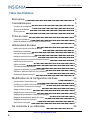 2
2
-
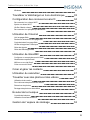 3
3
-
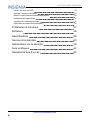 4
4
-
 5
5
-
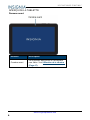 6
6
-
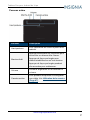 7
7
-
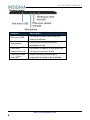 8
8
-
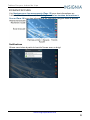 9
9
-
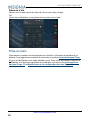 10
10
-
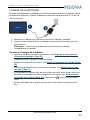 11
11
-
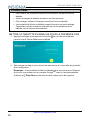 12
12
-
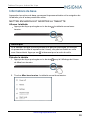 13
13
-
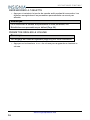 14
14
-
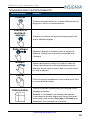 15
15
-
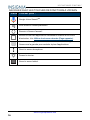 16
16
-
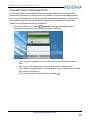 17
17
-
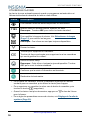 18
18
-
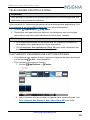 19
19
-
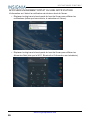 20
20
-
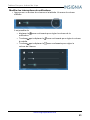 21
21
-
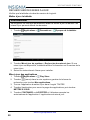 22
22
-
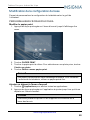 23
23
-
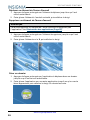 24
24
-
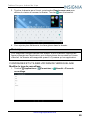 25
25
-
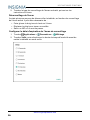 26
26
-
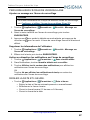 27
27
-
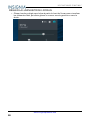 28
28
-
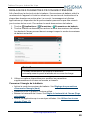 29
29
-
 30
30
-
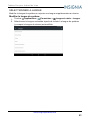 31
31
-
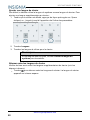 32
32
-
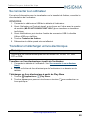 33
33
-
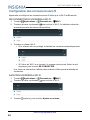 34
34
-
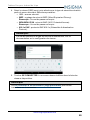 35
35
-
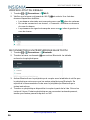 36
36
-
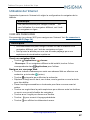 37
37
-
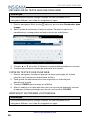 38
38
-
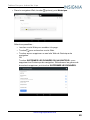 39
39
-
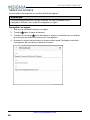 40
40
-
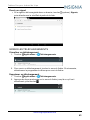 41
41
-
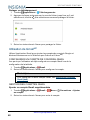 42
42
-
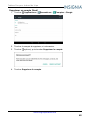 43
43
-
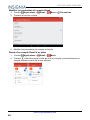 44
44
-
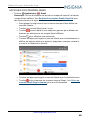 45
45
-
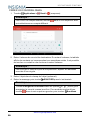 46
46
-
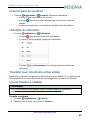 47
47
-
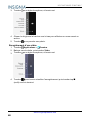 48
48
-
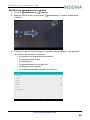 49
49
-
 50
50
-
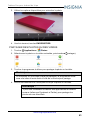 51
51
-
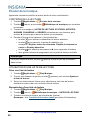 52
52
-
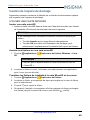 53
53
-
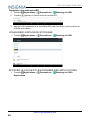 54
54
-
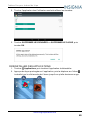 55
55
-
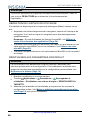 56
56
-
 57
57
-
 58
58
-
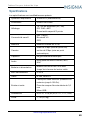 59
59
-
 60
60
-
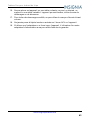 61
61
-
 62
62
-
 63
63
-
 64
64
-
 65
65
-
 66
66
-
 67
67
-
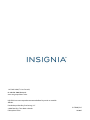 68
68
Insignia NS-P10A7100 Mode d'emploi
- Catégorie
- Comprimés
- Taper
- Mode d'emploi
Documents connexes
-
Insignia NS-P10A8100K Mode d'emploi
-
Insignia NS-P10A8100 Mode d'emploi
-
Insignia NS-P11A8100 Guide d'installation rapide
-
Insignia NS-P10A8100 Guide d'installation rapide
-
Insignia NS-MTSA1 Guide d'installation rapide
-
Insignia NS-P10A8100K Guide d'installation rapide
-
Insignia NS-P10A7100 Guide d'installation rapide
-
Insignia NS-P08A7100 Guide d'installation rapide
-
Insignia NS-48DR420NA16 Manuel utilisateur
-
Insignia NS-48DR420NA16 Mode d'emploi